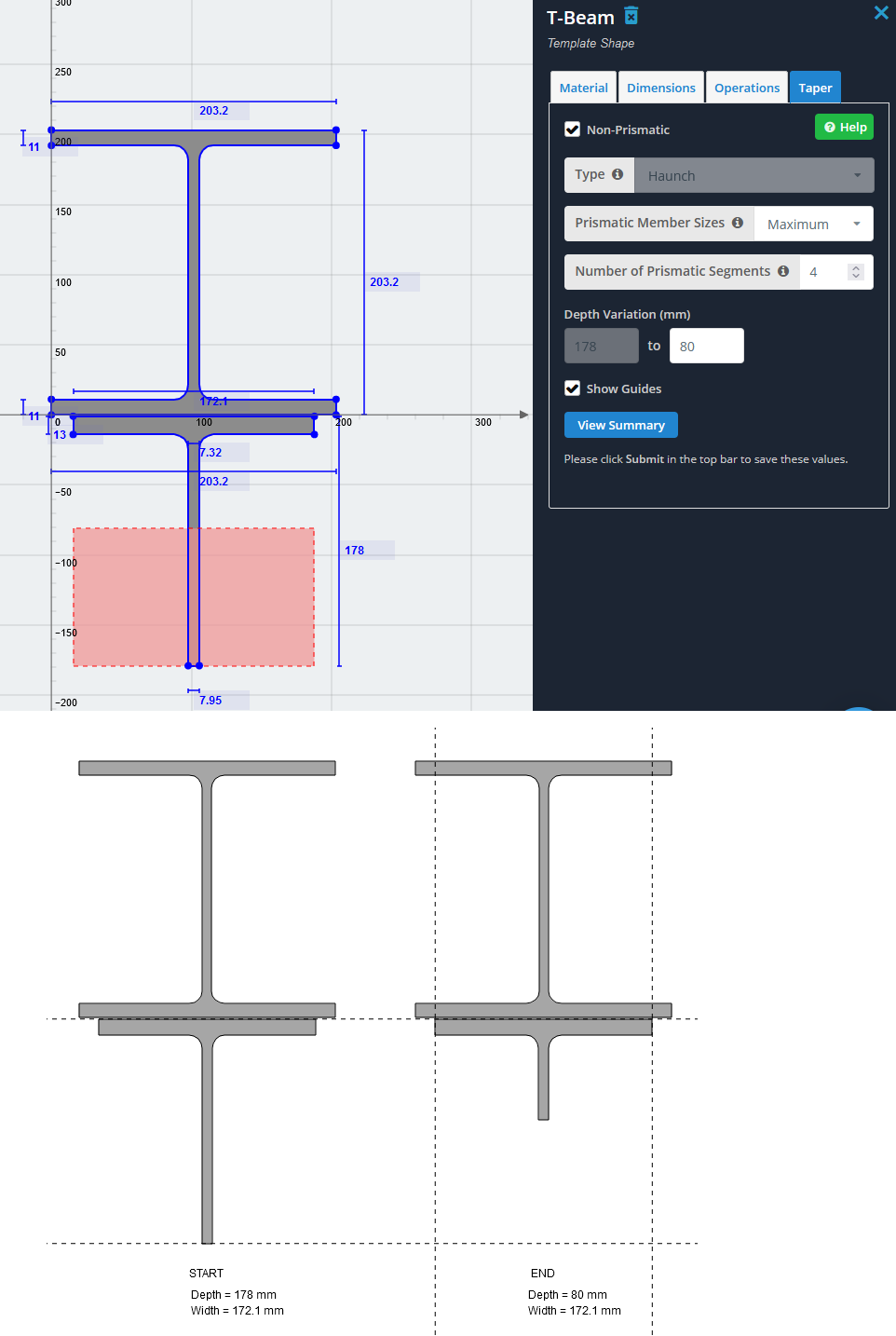Añadiendo cónico, no prismáticos o ancas en SkyCiv Structural 3D
Un miembro no prismático tiene una sección transversal variable a lo largo de su longitud.. Esto se opone a un miembro prismático que tiene una sección transversal constante a lo largo de su longitud.. Los miembros no prismáticos se modelan utilizando varios miembros prismáticos. Estos incluyen tanto cónicos como ancas..
En 3D estructural, los usuarios pueden agregar miembros cónicos a través de nuestro generador de secciones para ejecutarlos en el análisis estructural. En el solucionador, el miembro se divide en valores más pequeños, con un momento de inercia gradual y diferencias de polígono, para que se pueda realizar un análisis preciso en los miembros. La interfaz de usuario del software conserva todo esto como un solo miembro para facilitar su uso y comodidad. 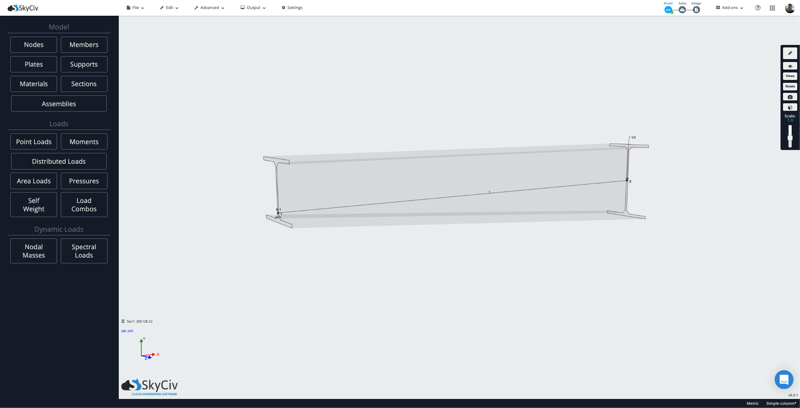
Agregar una viga cónica en S3D
Los conos y ancas solo funcionarán en una, formas de plantilla estándar. Las secciones cónicas se admiten actualmente en los siguientes tipos de sección:
- Yo vigas
- Rectangular
- Rectangular Hueca
- Vigas en T
Comience abriendo una de estas formas de plantilla desde dentro del SkyCiv Section Builder desde dentro SkyCiv Estructural 3D :
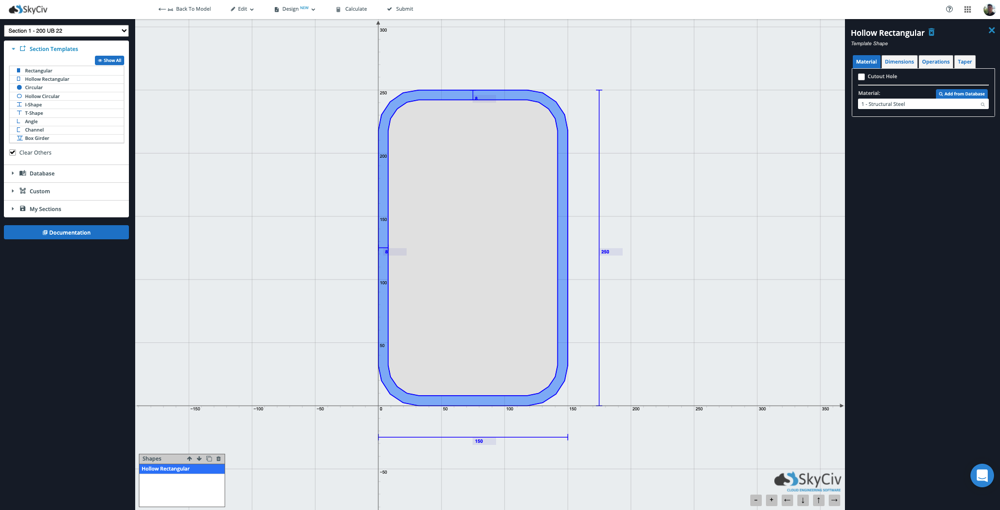
Después de comprobar No prismático desde dentro del Tapers lengüeta, las opciones para vigas cónicas se mostrarán a la derecha:
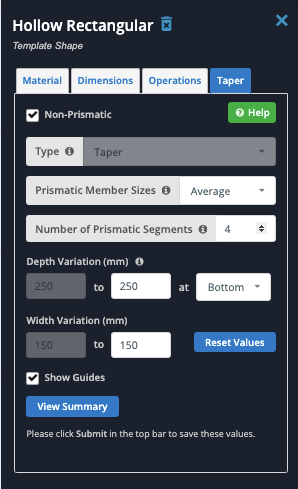
Cada opción tiene información sobre herramientas útiles para guiarlo a través del proceso., sin embargo, a continuación se muestran las opciones generales disponibles:
Tamaños de miembros prismáticos
En el solucionador, el miembro se divide en segmentos más pequeños. Puede elegir en qué altura de sección basar el análisis. La forma gris muestra la sección cónica, mientras que las líneas azules muestran las alturas de sección que se utilizarán en el análisis, basado en cada opción:

- Máximo tomará la altura de sección más grande como base de la conicidad (menos conservador);
- Promedio tomará la altura media de la sección;
- Mínimo tomará la altura de sección más pequeña como base de la conicidad (mas conservador)
Número de segmentos prismáticos
Este es el número de segmentos en los que se dividirá el miembro durante el análisis.. Recomendamos usar al menos 4 segmentos de miembros prismáticos para obtener resultados precisos. La desventaja de usar demasiados segmentos es que el solucionador puede tardar más en procesarlos automáticamente.
Variación de profundidad
Esta es la entrada principal al controlar la conicidad del miembro.. Esto define la forma inicial y final de los extremos del miembro.. Aquí hay un ejemplo en el que reducimos la profundidad del HSS anterior desde el inicio de 250 mm hasta el final de 120 mm:
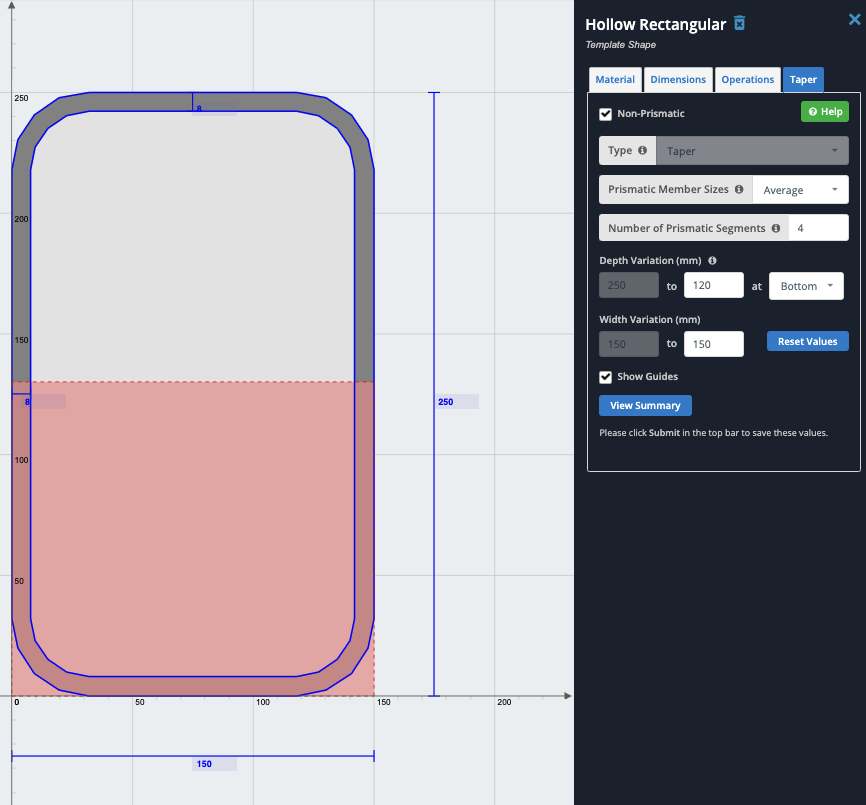
El cuadrado rosa muestra una estimación de la forma final.. Podemos ver en el ejemplo anterior, Terminamos en la parte inferior, por lo que la forma final se muestra en la parte inferior.. Una vez que envíe la forma, esto se puede confirmar y visualizar activando 3Miembros D en la configuración de visibilidad correcta y viendo el rayo. Esto muestra el ejemplo de cómo es la variación a lo largo de la parte inferior de la viga. (según la entrada anterior) y que la parte superior del miembro permanezca plana:
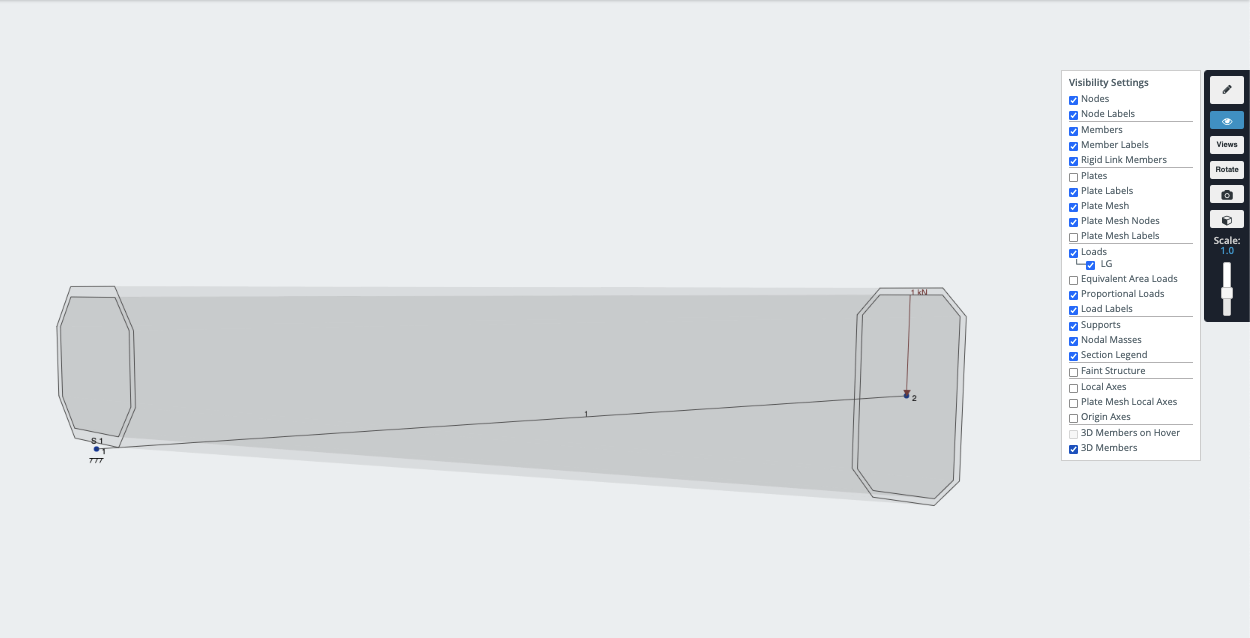
Por el contrario, configurando el cono para que esté tanto en la parte superior como en la inferior, tienes el siguiente comportamiento, donde el haz se estrecha tanto desde arriba como desde abajo:
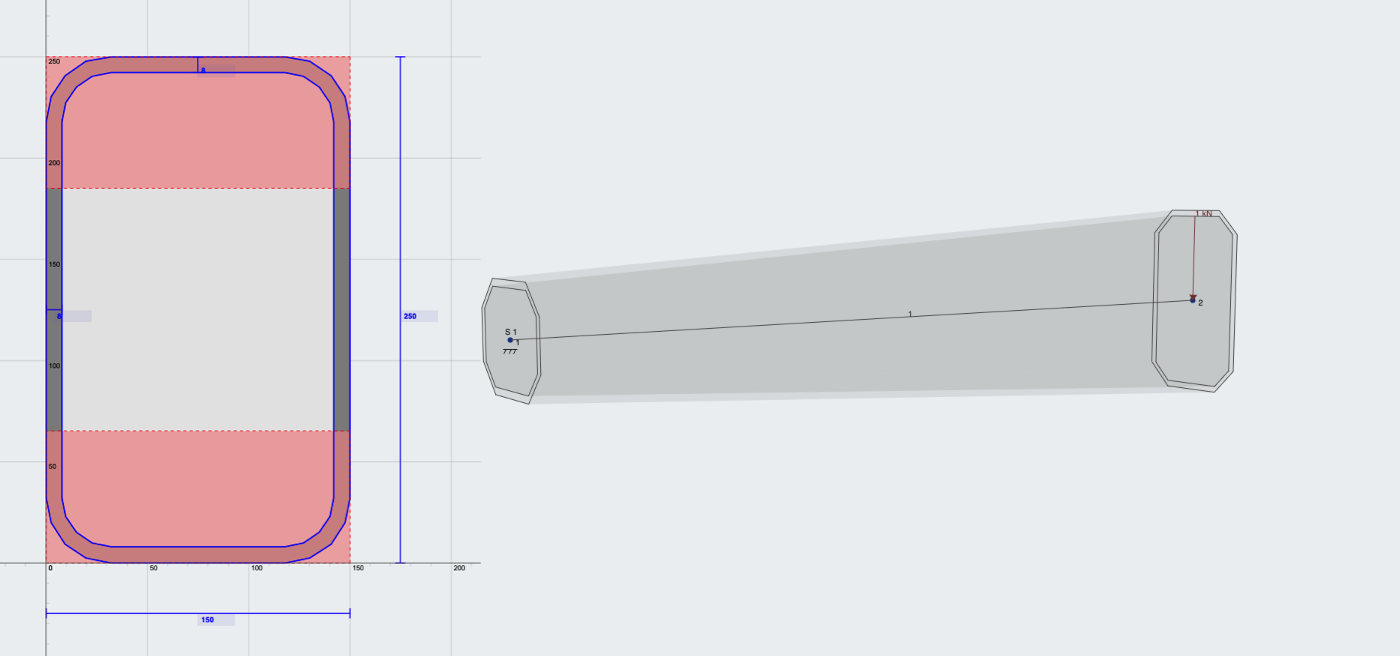
Otra forma de visualizar esto en el software es haciendo clic en Ver resumen:
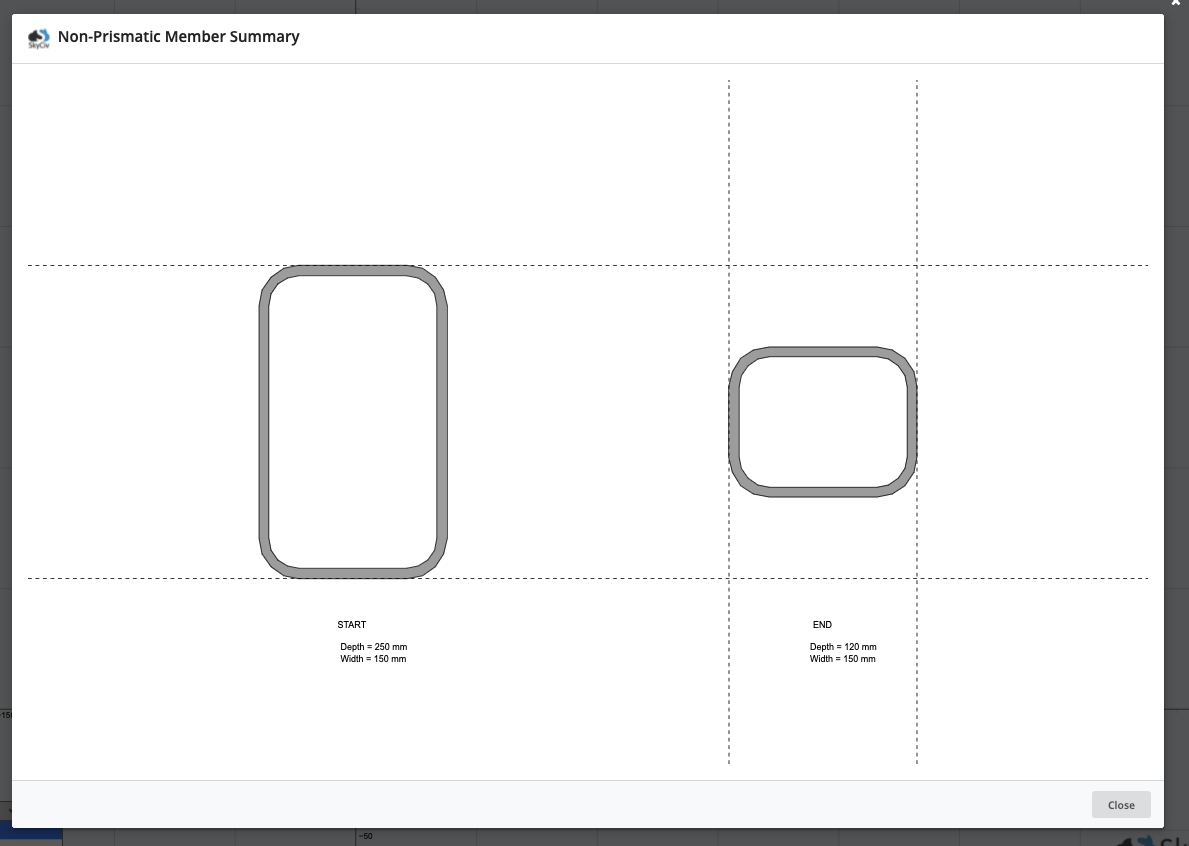
Caderas
Si tienes dos formas, la primera forma es la principal y la segunda forma es siempre la cadera. Para agregar una cadera, agregue dos formas donde la primera forma es la sección principal y la segunda forma es la anca cónica que normalmente se encuentra debajo de la sección principal. Cuando esto se hace el “Tipo” El campo se cambiará automáticamente a “Anca” en vez de “Afilar”

Se debe usar una cadera en el SEGUNDO de dos formas solamente, que suele estar debajo de la sección principal, al igual que: